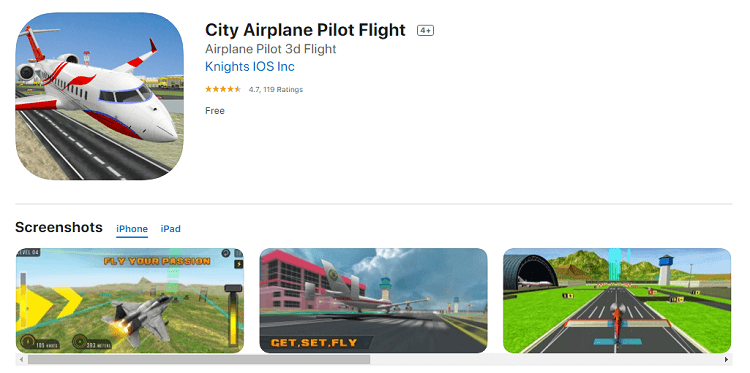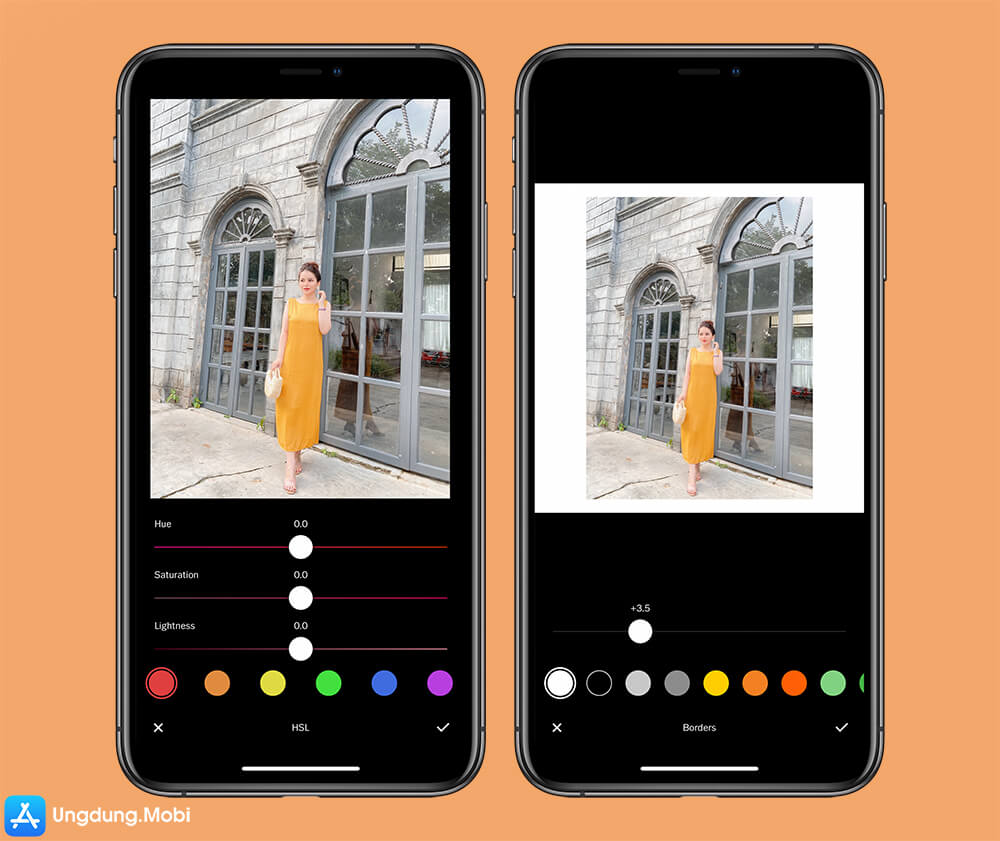Đánh giá và hướng dẫn sử dụng nhanh Powtoon
Deprecated: trim(): Passing null to parameter #1 ($string) of type string is deprecated in /home/caocap/public_html/wp-content/plugins/fixed-toc/frontend/html/class-dom.php on line 98
Đánh giá và hướng dẫn sử dụng nhanh Powtoon
Đánh giá và hướng dẫn sử dụng Powtoon – ChiasePremium
Powtoon là ứng dụng web cho phép người dùng tạo các bài thuyết trình, giới thiệu, giải thích dưới dạng các video hoạt hình lôi cuốn. Các video hoạt hình này
Powtoon là ứng dụng web cho phép người dùng tạo các bài thuyết trình, giới thiệu, giải thích dưới dạng các video hoạt hình lôi cuốn. Các video hoạt hình này có thể thực hiện với các nhân vật hoạt hình, thư viện infographics, hoặc thực hiện trên nền bảng trắng (Whiteboard Animation).
Với thư viện media phong phú, được tổ chức gọn gàng, dễ sử dụng, Powtoon hứa hẹn là một công cụ tuyệt vời để tạo các nội dung truyền thông ấn tượng hoặc tạo các video bài giảng hấp dẫn.

Mục lục nội dung:
Các câu hỏi thường gặp về Powtoon
Powtoon là gì?
Powtoon là một ứng dụng web, do đó bạn không cần phải cài đặt, truy cập và sử dụng ngay trên trình duyệt có kết nối internet. Powtoon thường được dùng để tạo các bài thuyết trình và video giải thích. Powtoon rất phù hợp khi bạn là người làm trong ngành tiếp thị hoặc giáo dục. Tuy nhiên, tiềm năng của nền tảng này còn rộng lớn hơn thế nữa.
Powtoon có miễn phí không?
Bạn có thể sử dụng Powtoon miễn phí nhưng sẽ bị hạn chế khá nhiều, như: video chỉ ở độ phân giải HD, video tạo ra có watermark và có độ dài tối đa 3 phút. Ngoài ra, người dùng Powtoon miễn phí không thể xuất video thành file MP4 hoặc quản lý quyền truy cập.
Powtoon có an toàn không?
Powtoon là một chương trình an toàn, ra đời từ 2011 và từ đó cho đến nay chưa hề có “phốt”. Trang web sử dụng giao thức kết nối “HTTPS”. Do đó, mọi dữ liệu nhạy cảm (như thông tin thẻ tín dụng) đều được mã hóa, bảo mật và riêng tư.
Làm thế nào để bạn sử dụng Powtoon?
Để sử dụng Powtoon, trước tiên bạn cần đăng ký tài khoản.

Màn hình chính của Powtoon bao gồm các tab “Explore” và “Pricing” và một thanh ngang bên dưới chứa một số templates cùng khu vực lưu trữ tất cả các video hoặc bản trình chiếu mà bạn đã thực hiện.
Để bắt đầu với Powtoon, bạn có thể chọn một template từ thư viện templates, hoặc tạo một dự án trống bằng cách sử dụng nút “+” màu xanh.
Hướng dẫn sử dụng nhanh Powtoon tạo video hoạt hình
Templates
Templates là nền tảng của Powtoon với những ưu và nhược điểm nhất định. Có ba loại Templates: Work, Education và Personal với các tỷ lệ khung hình khác nhau như 16:9, PPT tiêu chuẩn, hoặc tỉ lệ 1:1 (vuông) khi bạn muốn tạo video hoạt hình đăng tải trên các mạng xã hội.

Tại mục Work – All bạn sẽ tìm thấy một vài templates chuyên dùng cho Quảng cáo YouTube, với độ dài 10 giây hoặc 35 giây.
Các mẫu (templates) sẽ không tồn tại lâu dài và thường xuyên được thay thế bởi các templates mới, để thiết kế người dùng không bị trùng lặp quá nhiều.
Nhìn chung, các templates rất tốt nhưng chưa đủ để phát triển thương hiệu/phong cách cá nhân khi chỉ dựa vào Powtoon. Người dùng cũng có thể tự do sáng tạo các video hoạt hình trên bảng trắng (Whiteboard animation).

Khi bạn tạo video hoạt hình trên bảng trắng thì màu nền và một số chức năng sẽ hơi khác so với làm việc trên các template có sẵn, nhưng thao tác chỉnh sửa vẫn tương tự và rất dễ làm quen.
Media

Với Powtoon, bạn có thể sử dụng thư viện Media theo nhiều cách khác nhau. Trước hết bạn có thể dễ dàng thêm Media vào templates mà bạn đang sử dụng.
Khi click vào Insert, bạn sẽ thấy một số tùy chọn chỉnh sửa như: Swap, Flip, Crop, Edit và Settings.
Để chèn hình ảnh, bạn nhấp đúp vào menu hiển thị ảnh.

Tại đây, bạn có thể upload các file media cá nhân, hoặc file hình ảnh miễn phí từ Flickr. Powtoon hỗ trợ các định dạng ảnh: JPEG, PNG và GIF. Các ảnh này có thể được upload từ máy tính của người dùng hoặc từ các dịch vụ đám mây như Google Photos, Dropbox.

Nếu bạn sử dụng một thiết kế trống (blank) thay vì dựa trên một template có sẵn, bạn có thể chèn media bằng cách nhấp vào tab Media ở bên phải để hiển thị các tùy chọn upload từ PC hoặc Flickr, cũng như sử dụng các tính năng bổ sung khác.
Tính năng clipart được sắp xếp theo từng thể loại, cho phép bạn lựa chọn đối tượng phù hợp nhất cho sản phẩm thiết kế của mình.

Ưu điểm tuyệt vời của Powtoon là thường xuyên cập nhật thư viện tài nguyên, do đó sản phẩm thiết kế của bạn sẽ rất ít khi bị “đụng hàng”.
Text

Thao tác chỉnh sửa văn bản với Powtoon khá đơn giản. Nếu không có sẵn textbox, bạn có thể tạo một textbox bằng công cụ text từ thanh menu bên phải.
Bạn có thể thêm các văn bản đơn giản, hoặc sử dụng các templates đặc biệt như: text boxes, shapes và animations chỉ bằng một cú click.
Khi cần chỉnh sửa textbox, bạn nhấn đúp chuột để truy cập các tùy chọn thay đổi kiểu font chữ, kích cỡ font chữ, bold/italics/underline và một số tính năng khác.
Ngoài ra, bạn cũng có thể tạo animation trong textbox với các hiệu ứng xuất hiện và biến mất bằng công cụ Enter/Exit Effects/.

Powtoon có hỗ trợ upload fonts chữ riêng do người dùng tự thiết kế, nhưng tính năng này chỉ dành cho người dùng đăng ký gói Agency – gói đăng ký trả phí cao nhất của Powtoon.
Audio

Powtoon hỗ trợ lồng tiếng và nhạc nền. Hai tính năng này được truy cập từ menu âm thanh phía bên phải.
Với chức năng Voiceover, người dùng có thể ghi âm giọng nói cho slide hiện tại hoặc cho toàn bộ Powtoon với độ dài không quá 20 giây cho một slide duy nhất trong chế độ current slide.
Bên cạnh tính năng ghi âm giọng nói, người dùng cũng có thể chèn nhạc nền vào dự án của mình từ thư viện âm nhạc của Powtoon. Các bản nhạc được sắp xếp theo tâm trạng và người dùng có thể click vào play để nghe thử hoặc click vào use để thêm vào dự án của mình.
Khi chèn một bản nhạc, trình chỉnh sửa âm thanh sẽ hiển thị một số tùy chọn để người dùng điều chỉnh âm lượng. Trình chỉnh sửa này có thể được truy cập bất cứ lúc nào từ biểu tượng âm lượng ở góc bên phải.
Người dùng cũng có thể upload audio cá nhân lên Powtoon với tính năng My Music từ sidebar Music.
Powtoon hỗ trợ các định dạng audio: MP3, AAC hoặc OGG được tải lên từ PC hoặc Google Drive/DropBox.
Scenes/Timelines

Khi sử dụng Powtoon, điều quan trọng cần lưu ý là giao diện sử dụng có thể không giống nhau, tuỳ vào gói đăng ký của người dùng. Các chế độ Quick Edit và Full Studio chỉ dành cho người dùng đăng ký Powtoon. Bạn có thể chuyển đổi qua lại các chế độ này thông qua menu điều khiển ở trên cùng.
Quick Edit là chế độ mặc định nếu bạn sử dụng template và nó sẽ loại bỏ thanh điều khiển màu xám khỏi phần bên phải của cửa sổ làm việc.
Full Studio là chế độ mặc định nếu bạn bắt đầu một dự án trống với sự xuất hiện của thanh màu xám.
Khi thực hiện một dự án thiết kế video hoạt hình trong Powtoon, bạn có thể chỉnh sửa từng cảnh (scene). Các đối tượng mà bạn đã làm việc sẽ chỉ tồn tại trong một slide (mặc dù bạn có thể sao chép và dán chúng ở những nơi khác khi cần). Khi kết hợp các scenes, bạn sẽ có một video hoàn chỉnh.
Để thêm hiệu ứng chuyển tiếp vào scenes, bạn click vào biểu tượng hai cửa sổ nhỏ giữa các trang trình chiếu để lựa chọn một trong các hiệu ứng đã được phân loại cụ thể từ Basic, Executive đến Stylized.

Chức năng chính thứ hai là Timeline. Chức năng này hoạt động như một thanh kéo, thả tất cả các đối tượng trong một cảnh (scene) hoặc một slide cụ thể. Bạn có thể thấy chức năng Timeline ngay bên dưới cửa sổ thiết kế (canvas).

Mỗi đối tượng trong một cảnh (scene) sẽ xuất hiện dưới dạng một hộp nhỏ bên dưới timeline. Bạn có thể thay đổi vị trí của một đối tượng trên timeline bằng cách click vào đối tượng đó và điều chỉnh thời gian xuất hiện tương ứng với phần được tô màu xanh. Mũi tên nhỏ – ở một trong hai đầu – sẽ cho phép bạn thay đổi hiệu ứng chuyển tiếp của đối tượng đó.
Chức năng Export

Powtoon có nhiều tùy chọn Export. Mỗi dự án đều có một nút Export màu xanh lam ở phía bên phải.
Nếu đang trong quá trình chỉnh sửa thiết kế, bạn có thể sử dụng nút Preview and Export.
Menu Export gồm 2 phần: Upload và Download.
- Chức năng Upload: người dùng có thể upload video của mình lên YouTube, Slideshare (không dành cho người dùng miễn phí), Vimeo, Wistia, HubSpot và Facebook Ads Manager. Ngoài ra, bạn cũng có thể tạo trang trình phát Powtoon cá nhân và video của bạn sẽ được Powtoon lưu trữ. Các video này sẽ có thêm tùy chọn để đăng lên Twitter, LinkedIn hoặc gửi qua email.

- Chức năng Download: người dùng có thể xuất bản thiết kế của mình dưới dạng trình chiếu powerpoint (PPT) hoặc tệp PDF đối với tài khoản miễn phí. Nếu đăng ký tài khoản trả phí, bạn có thể xuất file dưới định dạng MP4.
Như vậy, tùy vào loại tài khoản đăng ký, Powtoon sẽ cung cấp các tùy chọn xuất bản khác nhau. Ngoài ra, chất lượng video còn phụ thuộc vào mức phí bạn trả cho Powtoon – bạn trả càng ít tiền mỗi tháng, video của bạn càng bị giới hạn độ dài khi xuất bản video chuẩn full HD (tài khoản miễn phí chỉ có thể xuất video chuẩn HD).
Đánh giá

Hiệu quả: 4/5
Powtoon là một công cụ tuyệt vời để tạo các video và file trình chiếu hoạt hình, với bộ công cụ dễ sử dụng cùng rất nhiều templates.
Giá: 3/5
Nếu chỉ có nhu cầu sử dụng Powtoon trong một thời gian ngắn, mức phí đăng ký có thể chấp nhận được. Tuy nhiên, nếu bạn định sử dụng nền tảng này trong nhiều tháng, mức phí phải bỏ ra lại không hề rẻ. Tuy Powtoon cấp quyền truy cập vào thư viện thiết kế chất lượng cao cùng những tính năng cao cấp, nhưng ngay cả các gói đăng ký trả phí cũng có những hạn chế khi cần xuất bản thiết kế, nhất là ở chất lượng video.
Dễ sử dụng: 4/5
Powtoon có lịch sử hình thành và phát triển khá lâu (từ 2011) với những lần cập nhật lớn về tính năng và giao diện, khiến cho việc trải nghiệm người dùng ngày một tốt hơn. Bố cục trình chỉnh sửa video tương tự với các trình chỉnh sửa hoạt hình khác và dễ sử dụng ngay cả với người mới bắt đầu.
Hỗ trợ: 5/5
Powtoon có sẵn rất nhiều tài nguyên được chia sẻ từ cộng đồng người dùng, mặc dù đa số các tài nguyên này dành cho các phiên bản cũ. Powtoon có bộ hướng dẫn sử dụng khá chi tiết, giúp người dùng nhanh chóng sử dụng tất cả các chức năng của ứng dụng.
Giải pháp thay thế Powtoon
Explaindio 3.0 (Có trả phí, dùng cho Mac & PC)

Đối với những người muốn tận dụng tối đa những tính năng ưu việt của animation, Explaindio 3.0 là một giải pháp thay thế đầy tiềm năng. Mặc dù có một số hạn chế về giao diện người dùng, nhưng Explaindio 3.0 vẫn có những ưu điểm nhất định về khả năng sử dụng. Đây là một phần mềm trọn gói, cho phép người dùng sử dụng mà không cần kết nối Internet.
Microsoft Powerpoint (Có trả phí, dùng cho Mac/Windows)

Nếu bạn chỉ có nhu cầu tạo các bản trình chiếu để thuyết trình, PowerPoint có thể là lựa chọn tốt hơn. Microsoft Powerpoint được coi là tiêu chuẩn cho các chương trình soạn thảo trình chiếu, có tất cả các công cụ cần thiết để tạo hiệu ứng cũng như số lượng templates khổng lồ, cập nhật liên tục.
Google Slides (Miễn phí)

Google Slides là một nền tảng web hoàn toàn miễn phí bao gồm hầu hết các tính năng tương tự như PowerPoint, nhưng số lượng templates khá hạn chế. Tuy nhiên, Google Slides có sẵn khá nhiều tài nguyên trực tuyến và rất dễ sử dụng.
Prezi (Freemium, website)

Prezi là một trong những nền tảng hỗ trợ sáng tạo video/văn bản thuyết trình chuyên nghiệp, độc đáo nhất hiện nay. Thay vì bạn phải trình bày các slide theo kiểu tuyến tính, Prezi cho phép người dùng tự do chuyển tiếp nội dung trình chiếu (Prezi là con lai giữa PowerPoint và Mindmap). Đối với người dùng miễn phí, Prezi cung cấp khá nhiều các templates và các tính năng biên tập cơ bản, file thuyết trình sẽ có watermark và không cho phép download. Tuy nhiên, chi phí đăng ký gói cao cấp của Prezi cũng không quá đắt với các tính năng vô cùng tuyệt vời.
Raw Shorts (Freemium, website)

Giống như Powtoon, Rawshorts cũng là một ứng dụng web hỗ trợ người dùng sáng tạo các video animation (không phải văn bản thuyết trình) bằng cách sử dụng các templates, premade objects, timeline và các tính năng khác. Người dùng cũng có thể upload các thiết kế cá nhân từ máy tính khi cần thiết với giao diện kéo thả dễ sử dụng. Raw Shorts cho phép bạn sử dụng miễn phí, nhưng để sử dụng trọn vẹn và hiệu quả, đầy đủ các tính năng, bạn cần phải trả phí hàng tháng hoặc trả phí cho mỗi lần xuất bản file.
Kết luận
Powtoon là một sự lựa chọn tuyệt vời cho những ai đang tìm kiếm một ứng dụng tạo các bài thuyết trình/minh họa/hướng dẫn thu hút dưới dạng các video hoạt hình. Nhiều tính năng cao cấp dễ sử dụng, giao diện thông thoáng và hỗ trợ sao lưu là các điểm giá trị của nền tảng này.
- Thông tin tham khảo: https://www.powtoon.com/tutorials/
- Share CrocoBlock key trọn đời Download Crocoblock Free
- Cung cấp tài khoản nghe nhạc đỉnh cao Tidal Hifi – chất lượng âm thanh Master cho anh em mê nhạc.
- Cứu dữ liệu ổ cứng bị bad sector Thành Công 99% – Hiệu Quả Nhanh
- Cách tách người ra khỏi ảnh nền bằng Photoshop chi tiết nhất
- [Giải đáp thắc mắc] Đổi thẻ Gmobile sang thẻ khác có được không?
- Top 10 cuốn tiểu thuyết trinh thám nổi tiếng thế giới
- Cách tag tên người lạ trên Facebook mà không cần kết bạn
Bài viết cùng chủ đề:
-
Nhanh tay tải nhanh các ứng dụng iOS miễn phí từ giữa tháng 05/2020 Uncategorized,Ứng dụng
-
Lý do bạn nên sử dụng Microsoft 356 bản quyền giá ưu đãi Uncategorized
-
Cách tra cứu tiền điện tiêu thụ bằng điện thoại/ Website/ Zalo Uncategorized
-
Hướng dẫn chuyển đổi ảnh trắng đen thành ảnh màu Thủ thuật
-
Hello world!
-
Bán tài khoản codecademy pro 600K 1 năm
-
Caocap.net – chuyên bán tài khoản bản quyền giá rẻ
-
Tự tay vẽ đường nét đứt xung quanh vật thể trong ảnh bằng PicsArt Uncategorized
-
Hình nền iOS 13 and macOS Catalina (chất lượng cao) Uncategorized
-
Tải hình nền iPhone 11 & iPhone 11 Pro chất lượng cao Uncategorized
-
Nhanh tay tải nhanh các ứng dụng iOS miễn phí từ giữa tháng 05/2020 Uncategorized,Ứng dụng
-
test
-
Lý do bạn nên sử dụng Microsoft 356 bản quyền giá ưu đãi Uncategorized
-
Cách tra cứu tiền điện tiêu thụ bằng điện thoại/ Website/ Zalo Uncategorized
-
Hello world!
-
Shared key 1 năm bản quyền miễn phí ABBYY FineReaderPDF trên IOS và Android